반응형
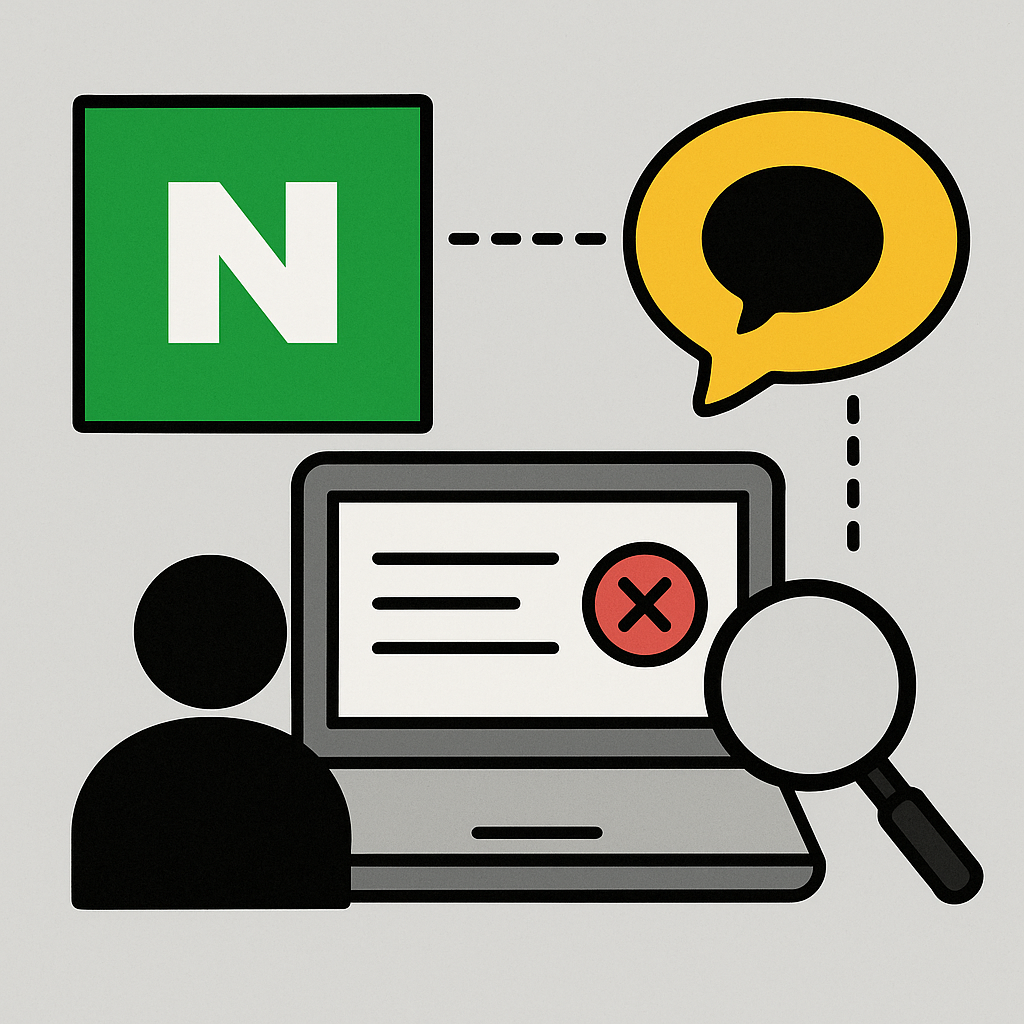
네이버, 카톡 계정 연동 사이트 확인 및 해지 방법
목차
1. 네이버 계정 연동 사이트 확인 및 해지 방법
1-1. PC에서 확인 및 해지하기
- 네이버에 로그인
네이버 공식 사이트에 접속하여 본인 계정으로 로그인합니다. - 내정보 메뉴로 이동
로그인 후 오른쪽 상단 프로필 아이콘 클릭 → '내정보' 메뉴 선택 - 보안설정 클릭
'내정보' 페이지에서 '보안설정' 항목을 선택합니다. - 연동 서비스 관리
'외부사이트 연동 관리' 메뉴에서 현재 연동된 사이트 확인 - 연동 해지
해지하고 싶은 사이트 옆 '연동 해지' 버튼 클릭 → 안내에 따라 진행
🔔 주의: 일부 서비스는 연동 해지 시 데이터가 삭제될 수 있습니다.
1-2. 모바일(앱)에서 확인 및 해지하기
- 네이버 앱 실행 후 로그인
- 우측 하단 ≡ 메뉴 클릭 → '설정' 선택
- '보안' → '외부 서비스 연동 관리' 선택
- 리스트에서 연동 사이트 확인 후 해지
2. 카카오톡 계정 연동 사이트 확인 및 해지 방법
2-1. PC(카카오계정 관리)에서 확인 및 해지하기
- 카카오계정 관리페이지 접속
카카오계정 관리 페이지 접속 - 로그인 후 '보안' 메뉴 선택
- 연결된 서비스 목록 확인
- 연동 해지
삭제하고 싶은 앱 또는 사이트 옆 '연결 해제' 클릭
2-2. 모바일(카카오톡 앱)에서 확인 및 해지하기
- 카카오톡 앱 실행 → 더보기(…) 클릭
- 우측 상단 설정(⚙️) 아이콘 클릭
- '개인/보안' → '카카오계정' → '연결된 서비스' 선택
- 리스트에서 연동된 서비스 선택 → '연결 끊기' 클릭
📌 연결을 해제하면 해당 서비스에 카카오계정으로 다시 로그인할 수 없습니다.
3. 연동 해지 시 주의사항
- 가입 자체가 삭제되는 것이 아님
- 서비스 이용 기록이 삭제될 수 있음
- 카카오, 네이버 회원 탈퇴와 다름
- 중복 가입 주의
4. 마무리 및 추가 팁
정기적으로 계정 연동 서비스를 점검하면 개인정보 유출 위험을 줄이고, 불필요한 데이터를 정리할 수 있습니다.
추가 꿀팁
- 6개월에 한 번 연동 서비스 점검
- 사용하지 않는 앱 즉시 삭제
- 중요 서비스는 별도 계정 관리
🔥 요약
| 구분 | 방법 요약 |
|---|---|
| 네이버 | PC: 내정보 → 보안설정 → 외부사이트 관리 모바일: 네이버앱 설정 → 보안 → 외부 서비스 연동 관리 |
| 카카오톡 | PC: 카카오계정 → 보안 → 연결된 서비스 관리 모바일: 카톡 설정 → 개인/보안 → 카카오계정 → 연결된 서비스 |
반응형